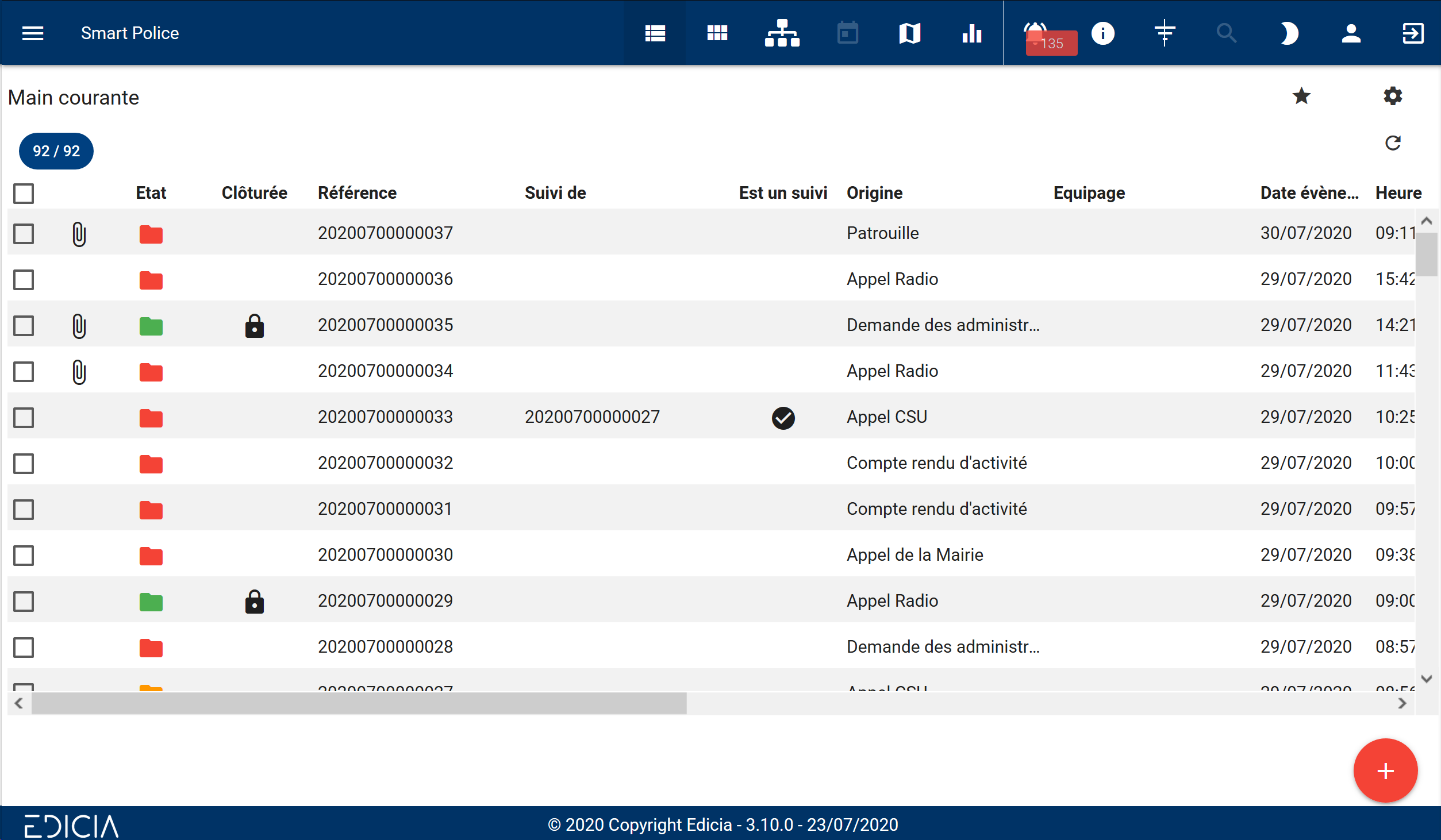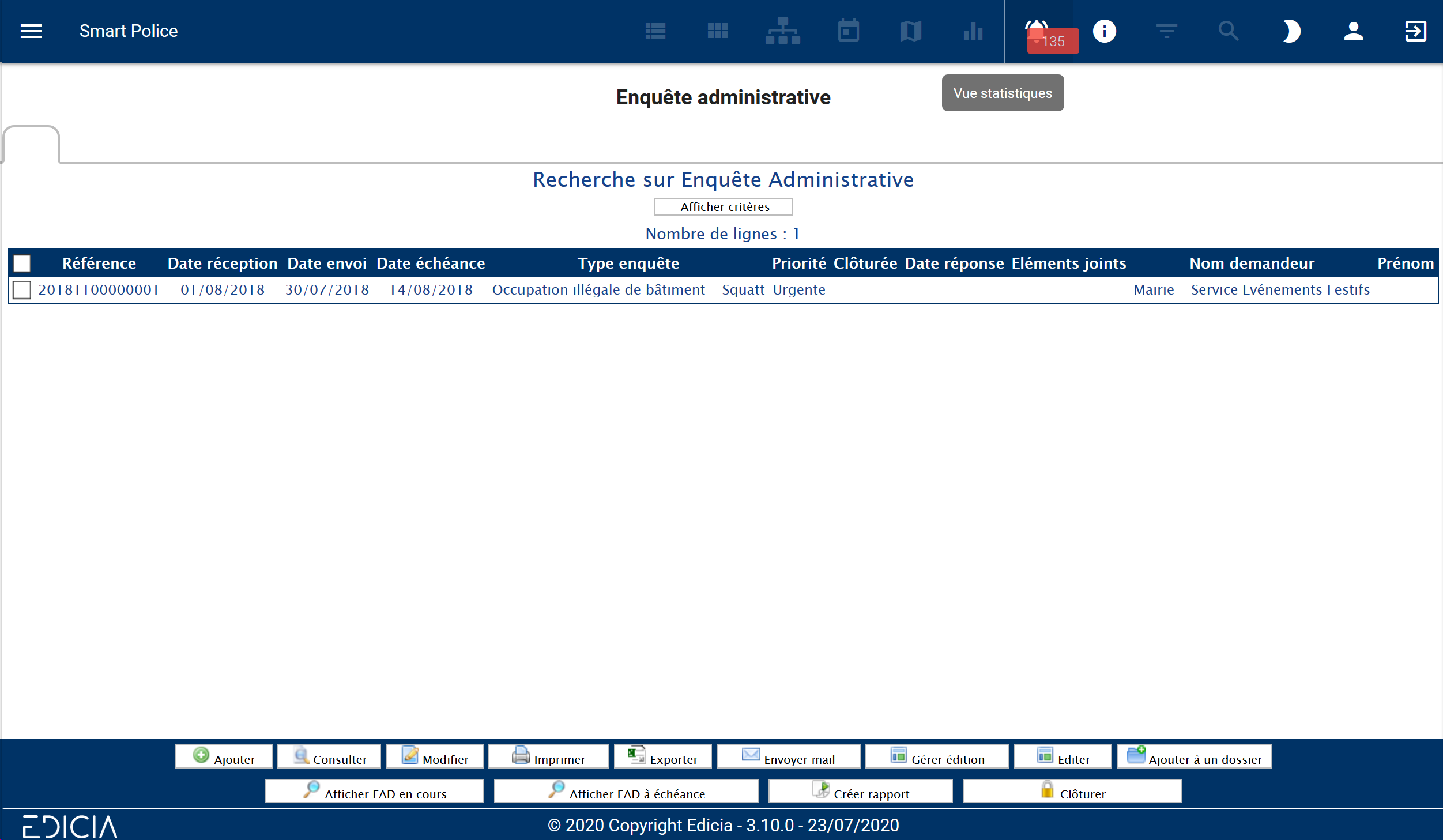Actions et fonctionnalités
ACTIONS ET FONCTIONNALITés
Les équipes EDICIA ont fait le choix de migrer progressivement l'ensemble des modules de CITY-ZEN dans une nouvelle interface graphique.
La Version 3 de CITY-ZEN comprend à la fois des modules en nouvelle et en ancienne interface graphique.
Nouvelle interface graphique
|
Ancienne interface graphique
|
A termes, l'ensemble des modules sera disponible en nouvelle interface graphique.
Dans ce chapitre, nous nous attacherons à présenter le fonctionnement des boutons et fonctionnalités génériques que comprend chaque module sous la Version 3 de CITY-ZEN en nouvelle interface graphique.
Nous avons choisi d’illustrer le fonctionnement des boutons génériques par leur application dans un module représentatif du fonctionnement général : le module Main courante.
Lorsque vous cliquez sur un des modules du logiciel, un tableau de bord général s'ouvre et affiche par défaut les enregistrements du jour en Vue Liste.
Sélectionner un ou plusieurs enregistrements
Dans le tableau affiché à l’écran :
- Cochez la case située à gauche de la ligne correspondant à l’enregistrement ;
OU
- Cochez la case située à gauche de la ligne d’en-tête des colonnes afin de sélectionner toutes les lignes du tableau en un seul clic.
Toutes les cases du tableau sont alors cochées.
Les lignes sélectionnées sont alors marquées du symbole suivant :  .
.
![]() Note : Pour décocher toutes les cases, il suffit de cliquer à nouveau sur la case située au niveau de la ligne d’en-tête des colonnes.
Note : Pour décocher toutes les cases, il suffit de cliquer à nouveau sur la case située au niveau de la ligne d’en-tête des colonnes.
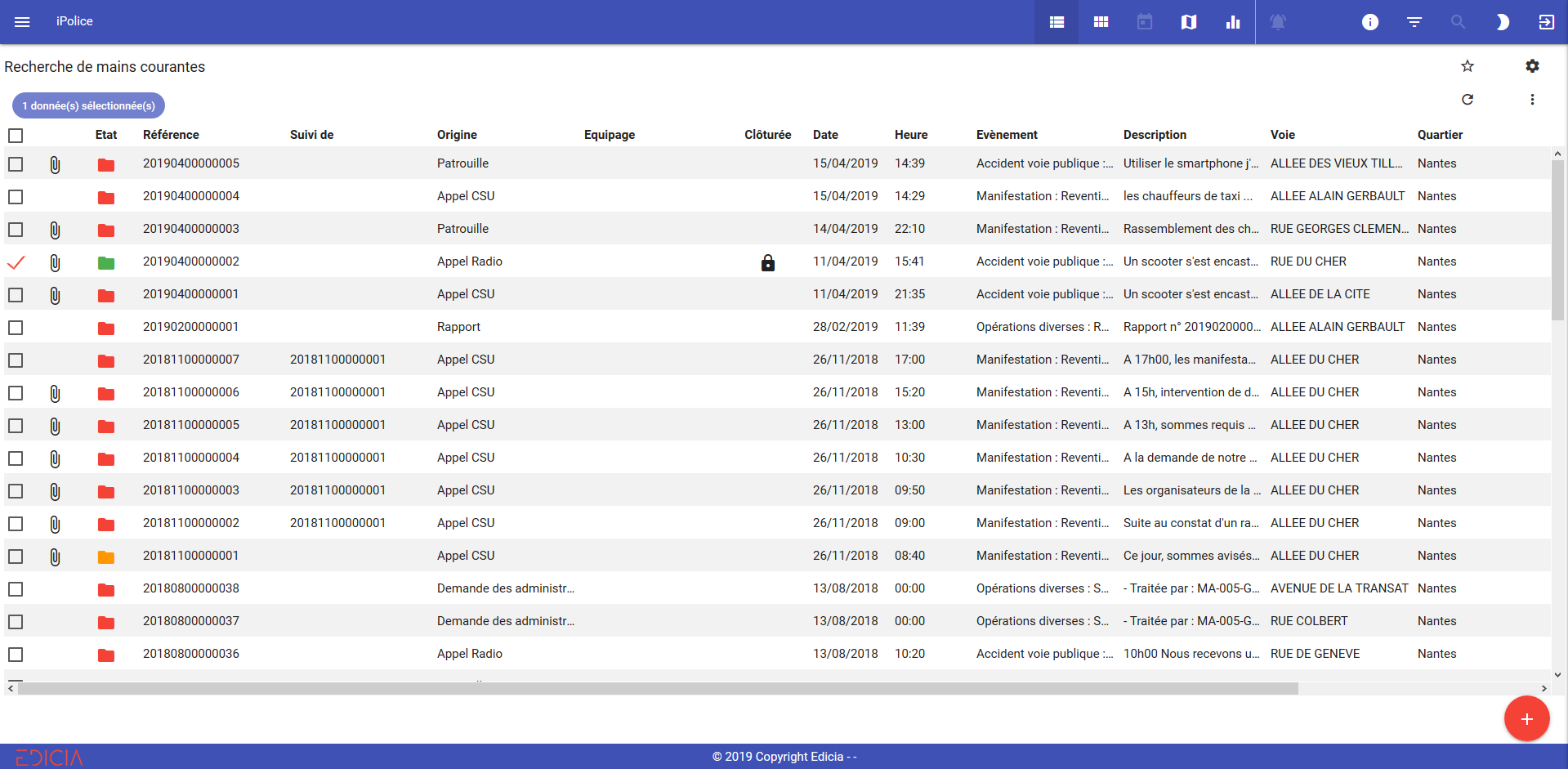
Sélection d'un enregistrement dans la liste
filtrer des enregistrements
Le bouton Filtre  situé en haut à droite de l'écran vous permet d'accéder à un formulaire de recherche multi critères.
situé en haut à droite de l'écran vous permet d'accéder à un formulaire de recherche multi critères.
Pour en savoir plus sur les filtres, reportez-vous au chapitre Filtres et recherche.
À partir du tableau en page d'accueil (Vue liste  ), vous pouvez effectuer des actions sur une ou plusieurs fiches.
), vous pouvez effectuer des actions sur une ou plusieurs fiches.
Accéder aux fonctionnalités
Le tableau des mains courantes vous permet également d’accéder à des menus contextuels.
Ces menus contextuels contiennent :
- Des actions génériques, que vous retrouverez dans tous les modules : Consulter, Imprimer, Envoyer par mail, etc…
- Des actions spécifiques à un module : « Effectuer un suivi » de main courante, par exemple.
- Pour effectuer des actions sur un seul enregistrement :
- Cliquez sur l’icône  située dans la partie la plus à droite de la ligne d'un enregistrement.
située dans la partie la plus à droite de la ligne d'un enregistrement.
OU
- Effectuez un clic droit sur n’importe quel endroit de la ligne d’enregistrement.
![]()
Un menu contextuel s'ouvre alors et propose plusieurs actions possibles :
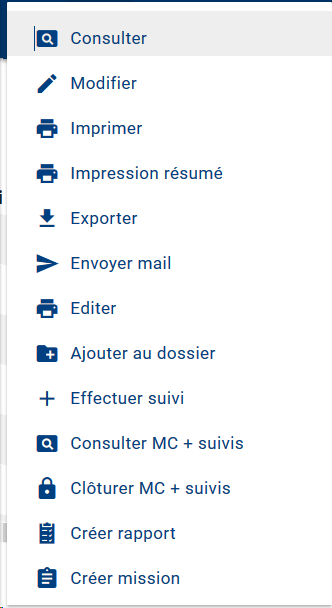
Liste des boutons disponibles en v3.10 pour un enregistrement (ici pour le module Main courante)
- Pour effectuer des actions sur un ensemble d’enregistrements :
Vous devez sélectionner plusieurs enregistrements dans le tableau des Mains courantes, puis cliquez sur l’icône  située au-dessus du tableau, en haut à droite de l'écran.
située au-dessus du tableau, en haut à droite de l'écran.
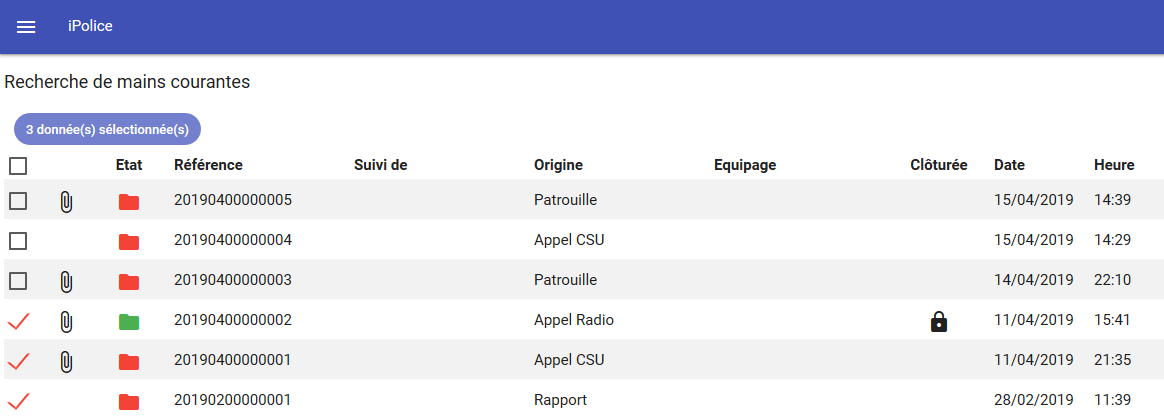
Un menu contextuel s’affiche et propose des fonctions adaptées au traitement de plusieurs enregistrements :
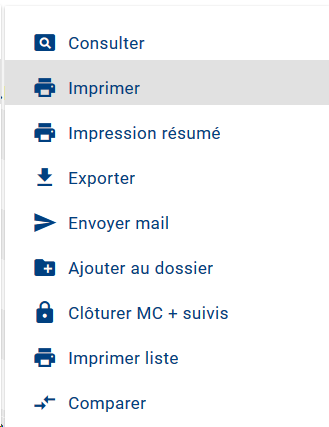
Listes des actions possibles sur plusieurs enregistrements en v3.10
Les actions spécifiques à chaque module seront expliquées dans les chapitres respectifs de ces modules.
Le tableau ci-dessous récapitule les actions génériques accessibles depuis la majorité des modules, et leurs modalités d’utilisation.
BOUTON |
FONCTIONNALITÉ |
SÉLECTION D'UN ENREGISTREMENT |
SÉLECTION DE PLUSIEURS ENREGISTREMENTS |
|
Ajouter un enregistrement |
||
|
Consulter un ou plusieurs enregistrements |
|
|
|
Modifier un enregistrement |
|
|
|
Exporter un ou plusieurs enregistrements vers un tableur bureautique |
|
|
|
Envoyer un ou plusieurs enregistrements par mail |
|
|
|
Imprimer le document de référence à partir d’un modèle bureautique (RTF) |
|
|
|
Ajouter un lien vers la fiche sélectionnée dans un dossier thématique |
|
|
|
Imprimer un ou plusieurs enregistrements |
|
|
|
Comparer des enregistrements sur un même écran |
|